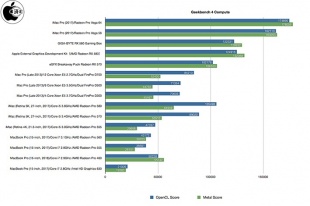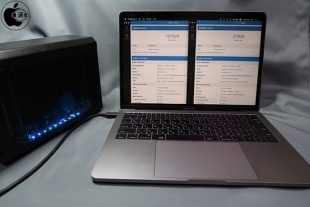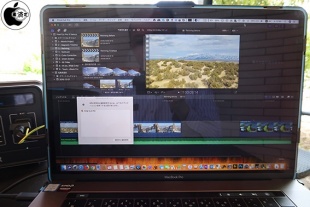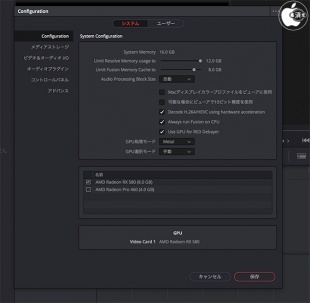GIGABYTEのThunderbolt 3接続eGPUボックス「GIGABYTE RX 580 Gaming Box」を試す
※本サイトは、アフィリエイト広告および広告による収益を得て運営しています。購入により売上の一部が本サイトに還元されることがあります。
CFD販売が販売するGIGABYTE JapanのThunderbolt 3接続eGPUボックス「GIGABYTE RX 580 Gaming Box」を試してみました。
AMD Radeon RX 580と、450W電源を内蔵したeGPUボックスです。
macOS High Sierra 10.13.4以降がインストールされたThunderbolt 3接続対応Macで使用可能です。
本体に加え、専用キャリングバッグ、キャリングバッグ用ショルダーストラップ、電源ケーブル、Thunderbolt 3ケーブル(50cm)、ドライバーCDなどが同梱されています。
Windows 10環境の場合、AORUS GRAPHICS ENGINEユーティリティを使用することで、GPUクロックを「OCモード」(1355MHz)、「Gaming mode」(1340MHz)に可変することが可能ですが、macOS環境では、基底周波数最大1257MHzでの動作となります。
RGB LEDによるイルミネーションが搭載されていて、Windows 10環境の場合、AORUS GRAPHICS ENGINEユーティリティを使用することで、1,670万色のなかから自由に選択することが出来ますが、macOS環境の場合、ランダムで自動発光するモードとなり、コントロールは出来ません。
キャリングバッグに収納したGIGABYTE RX 580 Gaming Box本体の重さを量ったところ、2.8kgありました。
Sonnet TechnologiesのThunderbolt 3接続小型eGPUボックス「eGFX Breakaway Puck Radeon RX 570」は、電源アダプタ含めての重さが約2kgでした。
eGFX Breakaway Puck Radeon RX 570とGIGABYTE RX 580 Gaming Boxを比較してみました。
約800gの差は、筐体サイズの差として表れていますが、eGFX Breakaway Puck Radeon RX 570が、別途電源アダプタを持ち歩かなければならないことを考えると、電源内蔵型であるGIGABYTE RX 580 Gaming Boxの方が可搬性は高いと思います。
eGFX Breakaway Boxを含め、多くのeGPU拡張ケースは、Thunderbolt 3ポート以外は、GPUカードが持つポートに依存する製品が多いですが、GIGABYTE RX 580 Gaming Boxの場合は、GPUカードのDisplayPort x3、HDMIポートに加え、Quick Charge 3.0(オレンジポート)を含むUSB 3.0 x4、最大100W給電に対応したUSB PD 3.0をサポートしたThunderbolt 3ポートを装備しています。
Geekbenchの「Geekbench 4 Compute」で、GPU性能を計測してみました。
macOSで計測出来るのは「Metal」と「OpenCL」ベンチマークとなります。また、GPUはCPU性能にもある程度依存します。
iMac (Retina 5K, 27-inch, 2017)/Core i5 3.8GHz/AMD Radeon Pro 580と比較して、OpenCLスコアは約1.15倍、Metalスコアは約2倍の性能差があることが分かります。
アンカー・ジャパンのキャンプ、緊急・災害時バックアップ用電源「Anker PowerHouse」と一緒に使用することで、MacBook Pro with Thunderbolt 3とGIGABYTE RX 580 Gaming Boxをロケ先などで使用することが可能になります。
通常は必要ないけど、DJI Mavic Proなど、4Kドローン収録を行う場合だけ、現場での編集性能をアップしたい場合などに威力を発揮します。
GIGABYTE RX 580 Gaming Boxから、MacBook Pro (15-inch, Late 2016)への給電量をシステム情報で確認したところ、100W充電が行われていました。
Apple 87W USB-C電源アダプタを使用するよりも電力に余裕が生まれることになります。
MacBook Pro (13-inch, Two Thunderbolt 3 Ports)でGIGABYTE RX 580 Gaming Boxを使用した場合、約4倍のGPU性能を使用することが可能になります。
モバイル性能を重視して選択した場合でも、iMac (Retina 5K, 27-inch)と同等のGPU性能を享受可能になります。
macOSのeGPUは、アプリケーションが「Metal 2」をサポートしている必要があります。
Adobe Premiere Pro CCは、Mercury Playback Engine GPUアクセラレーションが「Metal」をサポートしていますが、eGPUをサポートしたMetal 2にアップデートされていないため、外付けディスプレイを接続しないと恩恵は受けられません。
Final Cut Pro X、Motion、Compressor、iMovie、GarageBand、Pixelmator Proなどは恩恵を受けられます。
有料版の「DaVinci Resolve Studio」を使用する場合は、設定のConfigurationで、GPU処理モード「手動」を選択することで、eGPUを指定することが可能です。